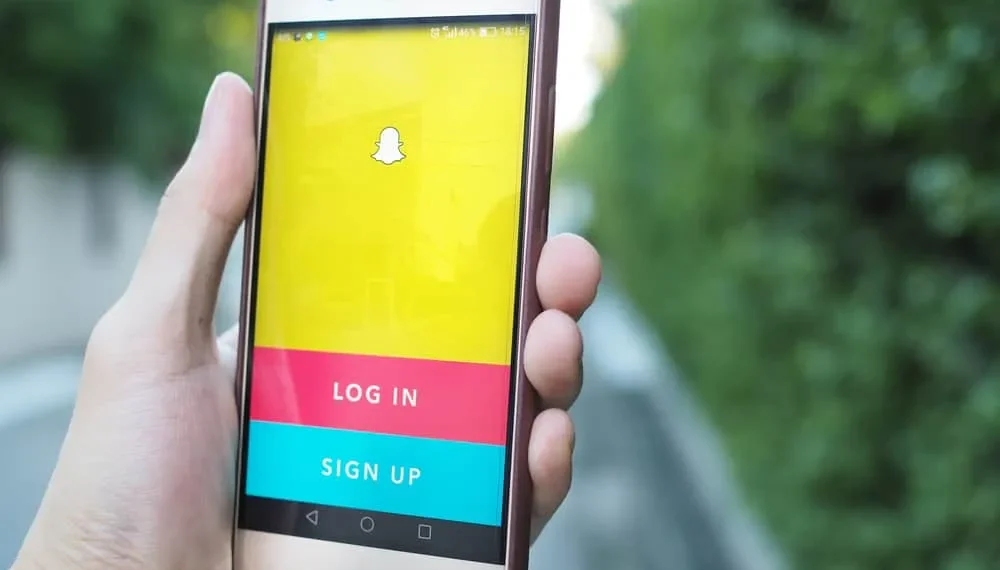Snapchat er nået langt med at etablere sig som en af de bedste visuelle sociale medieplatforme i dag. Siden fødslen i 2011 har Snapchat fået et massivt efterfølgende, steget med 23 procent hvert år . Nu kan platformen prale af 332 millioner aktive brugere hver dag.
For at nyde og opleve den fulde funktionalitet af Snapchat er brugerne nødt til at tilføje nogle venner til platformen. De kan derefter dele live videoer, finde venner gennem SNAP -kortet, prøve at øge virkeligheden og sende private beskeder. Men hvad sker der, når du tilføjer nogen på Snapchat?
Hurtigt svar
Den person, du tilføjer, modtager en anmeldelse , der siger, at du tilføjede dem, og den metode, som du gjorde det. For eksempel, hvis James tilføjer nogen gennem søgefunktionen, modtager personen denne anmeldelse: “James tilføjede dig fra søgning.”
Du skal dog tilføje nogen først, før dette kan ske. Så denne guide vil fremhæve de trin, der er involveret i at tilføje Snapchat -venner, så du kan nyde platformen. Vi besvarer også nogle brændende spørgsmål, som brugerne stiller om Snapchat. Så lad os komme til det.
Sådan tilføjes venner på Snapchat
Ligesom platformen siger, er Snapchat bedre, når du har venner. Der er flere måder, hvorpå du kan tilføje venner på Snapchat. Her er nogle af dem:
Metode nr. 1: Synkronisering fra din kontaktliste
Snapchat giver dig mulighed for at tilføje venner fra din kontaktliste direkte. På denne måde er du sikker på at komme i kontakt med nogle mennesker, du allerede kender.
Hvis nogen i din kontakt har en Snapchat -konto, finder du en tilføj -knap ved siden af personens navn. Her er en trin-for-trin-guide til, hvordan man skal gøre dette:
- I din Snapchat -app skal du vælge profilikonet (Bitmoji) øverst på grænsefladen.
- Klik på ” Tilføj venner .”
- Vælg ” Alle kontakter .” Ved at gøre dette vises hver Snapchatter på din liste.
- Klik på knappen ” Tilføj ” for at tilføje dine foretrukne mennesker.
Bemærk
Når du synkroniserer dine kontakter, indsamler Snapchat oplysninger om dem til deres servere. Disse oplysninger er til at forbedre din brugeroplevelse og underrette dig, når disse mennesker opretter en konto på Snapchat.
Oplysningerne Snapchat indsamler inkluderer:
- Navne
- Telefonnumre
- Kontakt fotos
- Email adresse
- Gemte datoer (for eksempel fødselsdage)
- Sidste gang opdateret
Heldigvis kan du administrere informationen Snapchat indsamler fra din synkronisering. For at gøre dette skal du gå til indstillinger> “Administrer”> “Kontakter”> “Se kontakter. ”Dette skulle vise dig, at hvert stykke information Snapchat indsamler.
Metode nr. 2: Brug af søgefunktionen
En anden måde at tilføje venner på er gennem søgefunktionen. Som navnet antyder, finder du venner ved blot at søge efter dem.
Du bliver dog nødt til at kende din vens brugernavn eller Snapchat -navn. Brug af denne metode kan være vanskelig, da ikke alle bruger deres rigtige navne på Snapchat. Nogle navne er også allerede taget. Der er en stor chance for, at din ven brugte en variation af deres navn.
Hvis du kender deres brugernavn eller nøjagtige Snapchat -navn, er her, hvad du skal gøre:
- Klik på søgeikonet øverst på Snapchat -interface.
- I søgefeltet skal du indtaste din vens brugernavn eller navn .
- Se efter din vens navn, og klik på knappen ” Tilføj ” ved den.
Tip
Hvis du går med navnet, vil du sandsynligvis finde en liste over navne i rullelægningen. Brugernavnet er imidlertid en præcis måde at finde din ven på.
Metode nr. 3: Brug af den hurtige tilføj -funktion
Den hurtige tilføjelsesfunktion giver dig mulighed for at oprette forbindelse til mennesker, du måske kender og andre over hele verden. Hvordan? Snapchat anbefaler venner at tilføje ved at overveje dine nuværende venner, dine abonnementer, hvad du kan lide og flere andre faktorer.
Du finder den hurtige tilføjelse på din “Tilføj venner” -skærm, i din chatboks eller din søgefunktion. Alt hvad du skal gøre er at klikke på knappen ” Tilføj ” ved siden af navnet.
Metode nr. 4: Brug af nævnelsesfunktionen
Mange Snapchatters nævner sig selv eller venner i deres historier. Du kan udnytte denne funktion for at øge dine venner. Sådan gør du det:
- Se en historie eller Snap , hvor der nævnes en Snapchatter.
- Stryg op på den historie eller snap.
- Du finder navnet på Snapchatter i pop-up med knappen ” Tilføj ” ved siden af. Klik blot på det.
Der har du det.
Metode nr. 5: Brug af SnapCode
Denne metode er ved at scanne en Snapchatter’s Snapcode. Snap -koden er en gul kasse med flere sorte prikker.
En SnapCode er en unik visuel kode, der giver brugerne mulighed for hurtigt at tilføje venner. Men der er mere ved det. Med en snapcode kan du også låse linser op og se mere indhold, blandt andet.
Sådan bruger du en snapcode til at tilføje venner:
- Lad din ven åbne deres app og klikke på profilikonet . Det er her, du finder SNAP -koden.
- I din app skal du placere kameraet over SNAP -koden .
- Tryk og hold på Snapcode. Det scanner automatisk og bringer brugerens navn op.
- Tryk blot på ” Tilføj “, så er du god til at gå.
Tip
Hvis du har et problem med at tilføje venner, kan det skyldes en langsom internetforbindelse. Du kan forhindre dette ved at indstille din Snapchat til at bruge WiFi og mobildata.
Hvad sker der, når jeg tilføjer nogen?
Hvis du tilføjer nogen på Snapchat, får de øjeblikkeligt en anmeldelse om det. Meddelelsen inkluderer dit brugernavn og den metode, der bruges til at tilføje dem. For eksempel tilføjede “FamousUser141 dig fra søgning. ”
Nu er det op til dem, hvis de gerne vil tilføje dig tilbage eller ej.
Hvordan ved jeg, om nogen har tilføjet mig tilbage?
Der er to nemme måder at vide, om nogen tilføjer dig tilbage. Den ene er at gennemgå din liste for at finde mennesker, du har tilføjet, og den anden er at kontrollere brugerens SNAP -score.
Går gennem din liste
- Vælg profilikonet i øverste venstre hjørne af din Snapchat -interface.
- Rul ned til din ” Mine venner ” -kolonne under fanen Venner og klik på den.
- I følgende interface finder du en liste over alle dine venner . Du kan rulle igennem for at finde din ven eller blot søge gennem søgefeltet øverst.
Hvis du finder brugerens navn på din liste, har personen tilføjet dig tilbage.
Kontrol af SNAP -score
Dette er den nemmeste måde at vide, om nogen har tilføjet dig tilbage. Her er hvordan:
- Start Snapchat -appen, og naviger til chatskærmen .
- Find og vælg brugerens bitmoji for at åbne deres profil.
Du skal se brugerens SNAP -score ved siden af deres navn, hvis de har tilføjet dig tilbage. Dette skyldes, at kun venner kan se din SNAP -score.
Afslutningsvis
Snapchat er en sjov app til at dele indhold med dine venner og kære. Selvom der med denne populære app altid er nogle spørgsmål, der skal besvares.
Denne artikel viste dig, hvordan du tilføjer venner på Snapchat ved hjælp af forskellige metoder. Vigtigere er det, at det forklarede, hvad der sker, når du tilføjer nogen: de får en anmeldelse om, at du tilføjede dem, og hvordan du tilføjede dem. (For eksempel søgning eller snapcode.